PS에서 선택 항목을 복사하는 방법: 먼저 PS를 열고 대상 이미지를 선택한 다음 왼쪽 도구 모음에서 "Magic Wand Tool"을 선택하고 클릭한 다음 단일 열 옵션 "Select" 및 "Reverse" 옵션을 클릭합니다. 이동 도구를 선택하고 마지막으로 이미지로 끌어서 붙여넣습니다.

이 기사의 운영 환경: Windows 7 시스템, Adobe Photoshop CS6 버전, Dell G3 컴퓨터.
PS에서 선택 항목을 복사하는 방법:
1. 먼저 컴퓨터에서 PS 소프트웨어를 열고 대상 이미지를 엽니다.
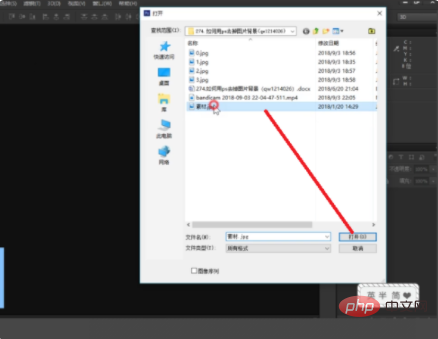
2. 그런 다음 PS의 왼쪽 도구 모음에서 "Magic Wand Tool"을 선택하고 그림의 빨간색 배경을 클릭하세요.
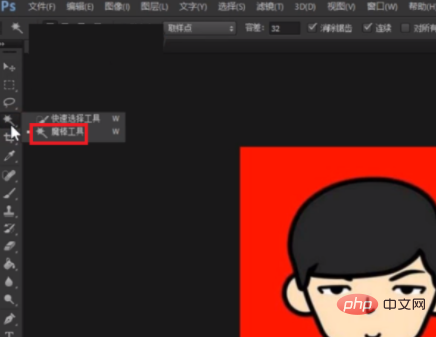
3. 그런 다음 상단 메뉴 표시줄에서 "선택" 옵션을 클릭하고 드롭다운 메뉴에서 "되돌리기" 옵션을 클릭하세요.
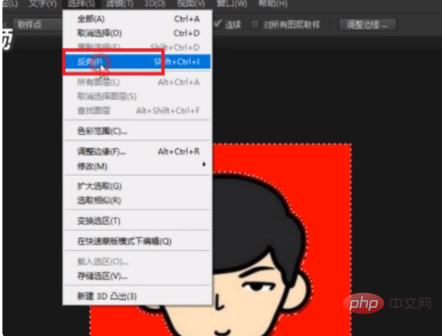
4. 그런 다음 PS 인터페이스의 왼쪽 도구 모음에서 "이동 도구"를 찾아 클릭하세요.
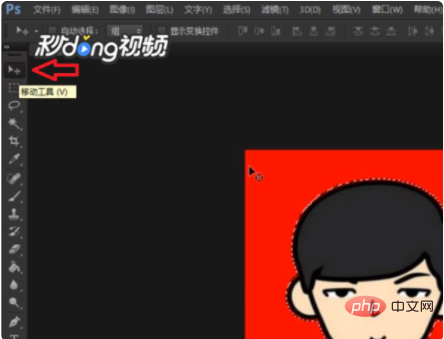
5. 그런 다음 마우스를 초상화로 이동하고 Alt 키를 누른 채 마우스를 드래그하여 선택 항목을 복사합니다.

6. 마지막으로 "ctrl+c"를 눌러 복사하고 "ctrl+v"를 눌러 붙여넣으세요. 위의 설정을 완료한 후 PS에서 선택 내용을 복사할 수 있습니다.
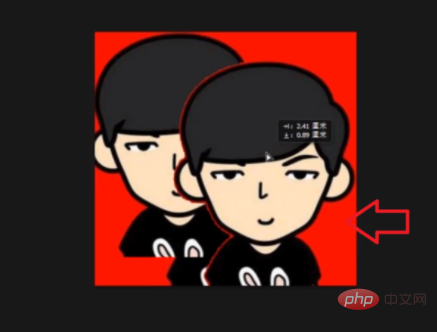
관련 학습 권장 사항: PS 비디오 튜토리얼
위 내용은 PS에서 선택 항목을 복사하는 방법의 상세 내용입니다. 자세한 내용은 PHP 중국어 웹사이트의 기타 관련 기사를 참조하세요!